Parallels Desktop 11虚拟机安装windows教程
1、需要的软件:
Parallels Desktop 11
windows系统镜像
windows激活工具
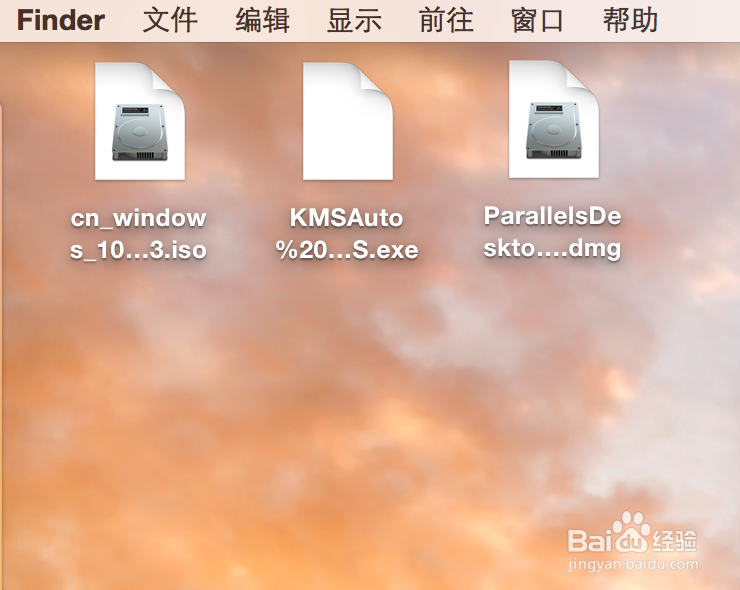
2、点击Parallels Desktop 11安装包 ,进行安装。提示互联网下载程序,请继续,输入开启密码,然后就安装成功了。(有的系统没有打开允许安装外部程序的,不能安装的,请在系统设置里打开)




3、这里虚拟机就安装完了,因为我是本身有旧版的Parallels Desktop 10,直接替换安装的,可以看到我的windows虚拟机还在。可以直接运行。如果是首次安装虚拟机的请看后面虚拟机装系统教程。

1、选择第一个光盘图标,然后选择手动查找。
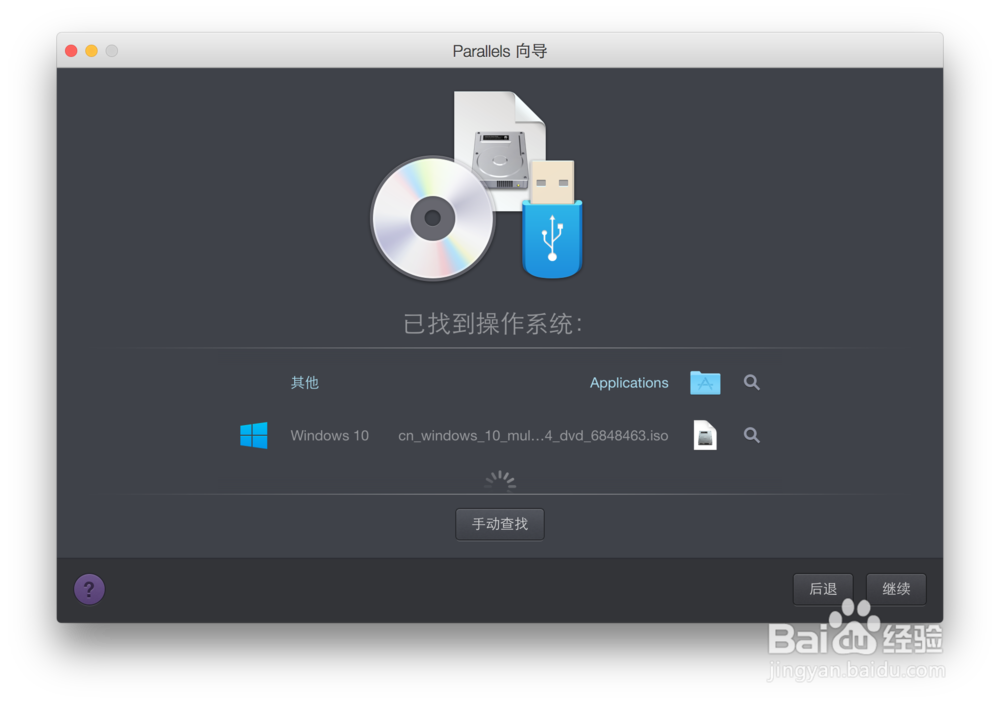
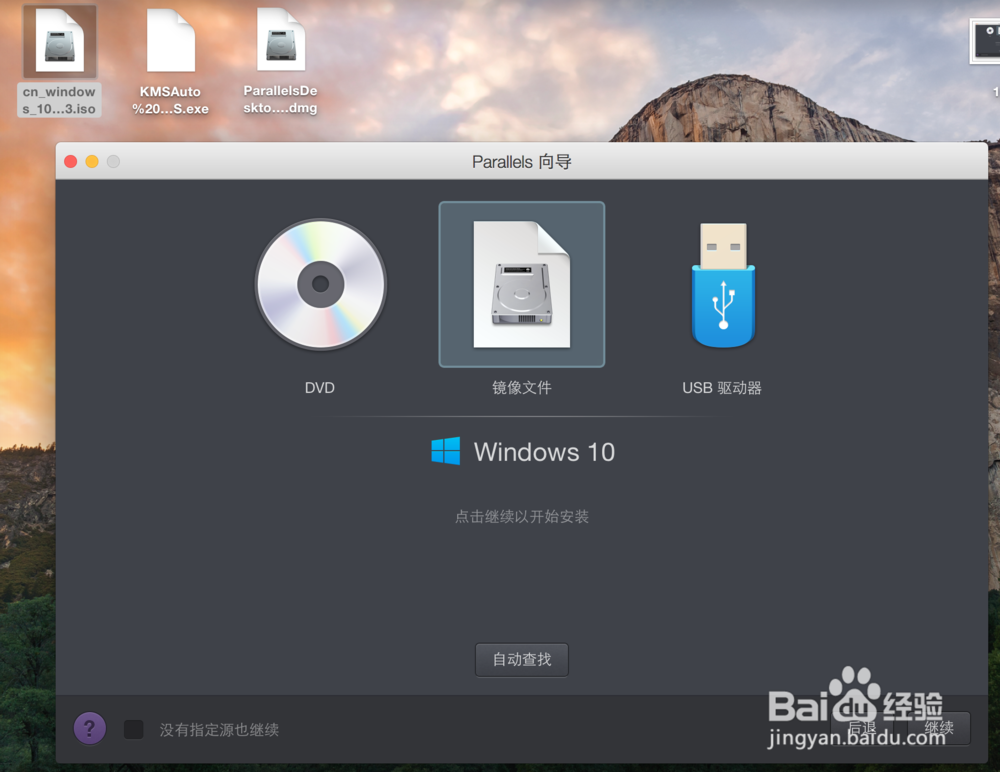
2、选择中间的镜像文件,然后把win10系统镜像文件拖拽到下面,点击继续。
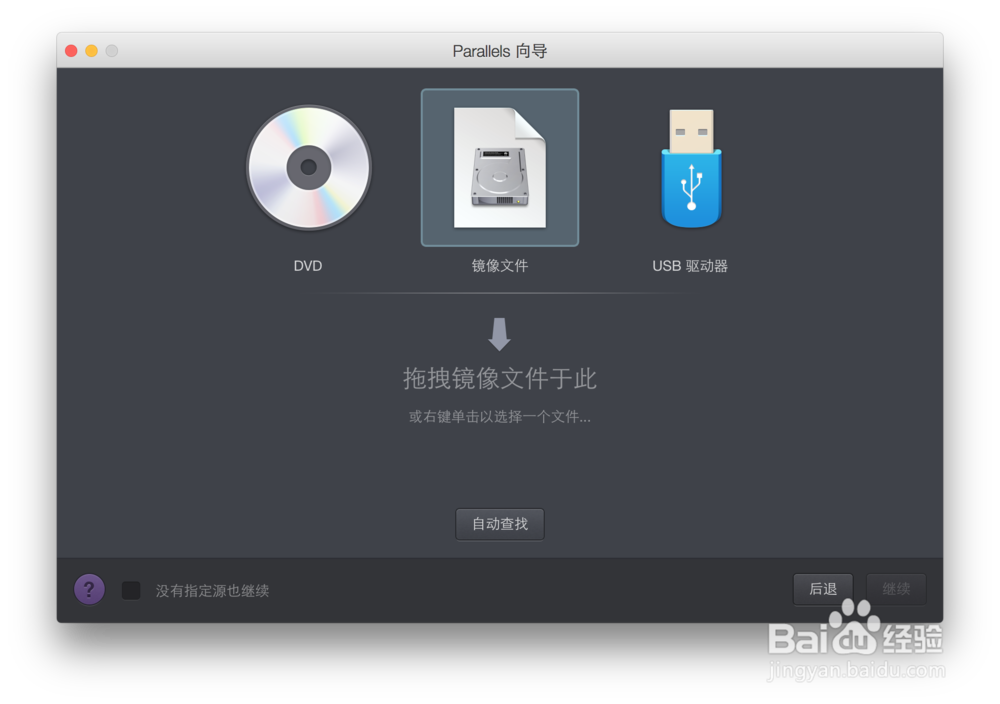
3、这里第二个勾先取消勾选,这个是windows的秘钥,并不是虚拟机的秘钥。windows安装之后,我们再激活。
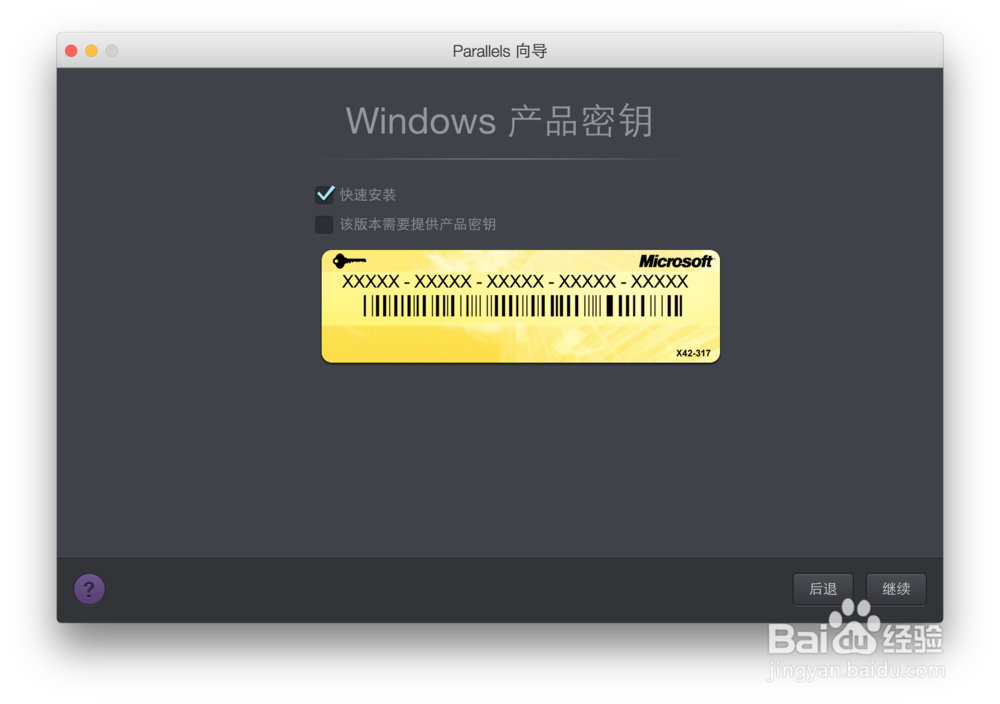
4、这里按你虚拟机使用需求选择,一般我们选择第一个生产力。然后继续。
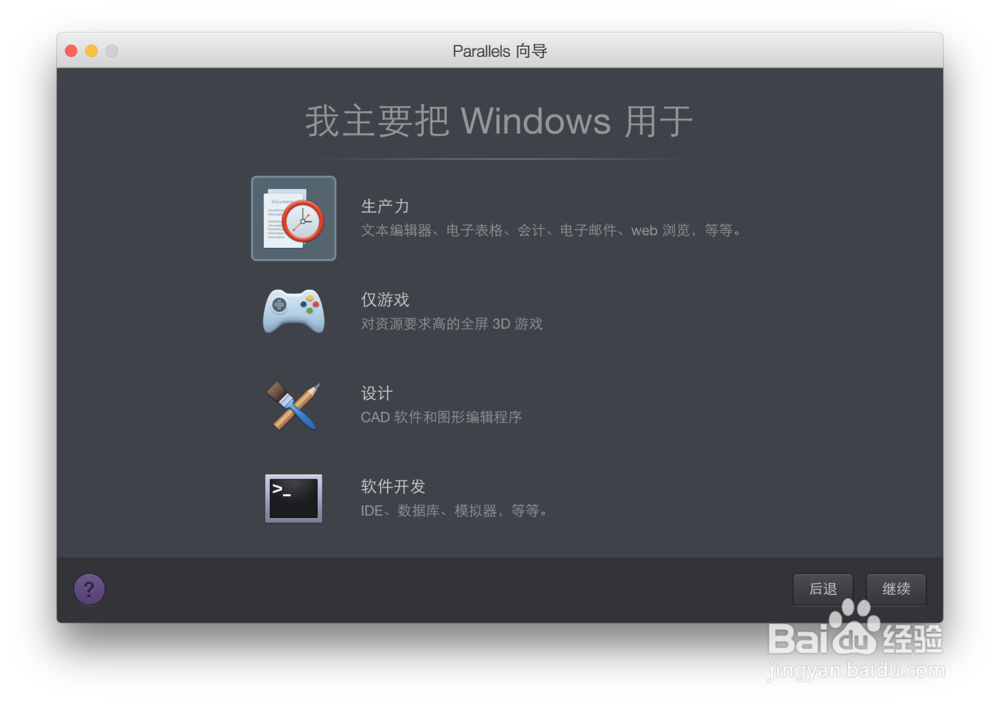
5、这里选择你win系统的安装位置,默认就好,继续。然后系统就开始安装了。

1、在装好的win系统里,直接点开我们的激活工具,点击激活。
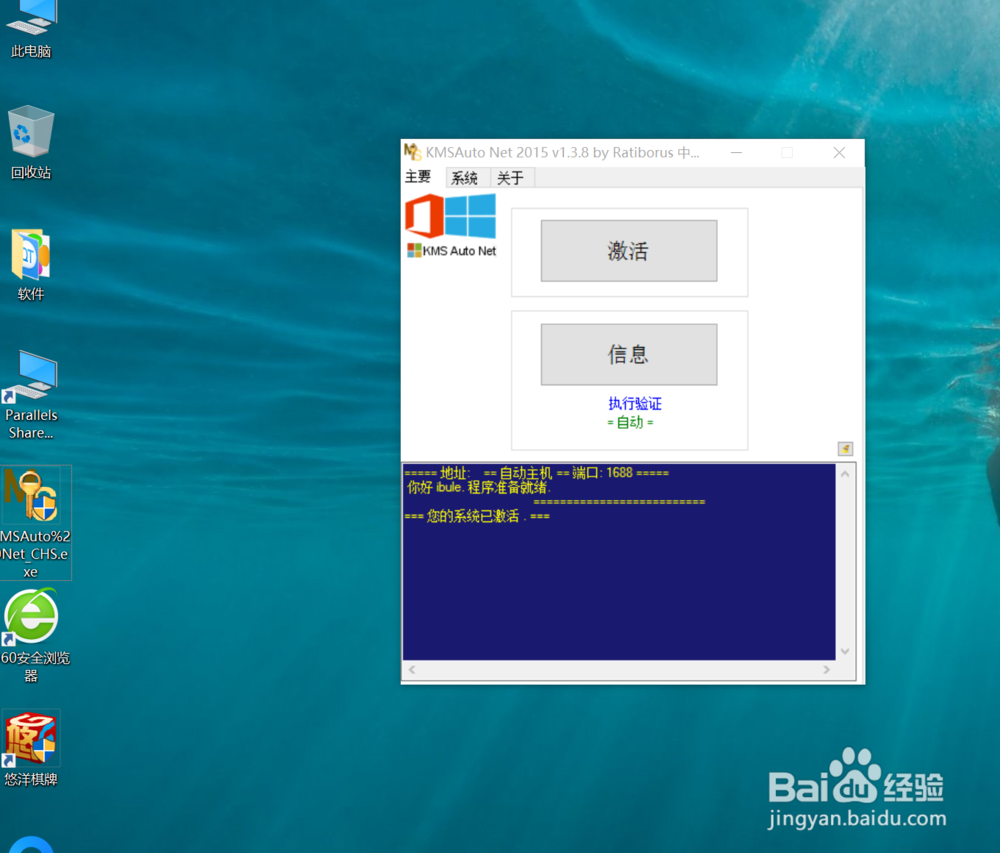
2、再点击激活windows,最后完成就可以关闭了。
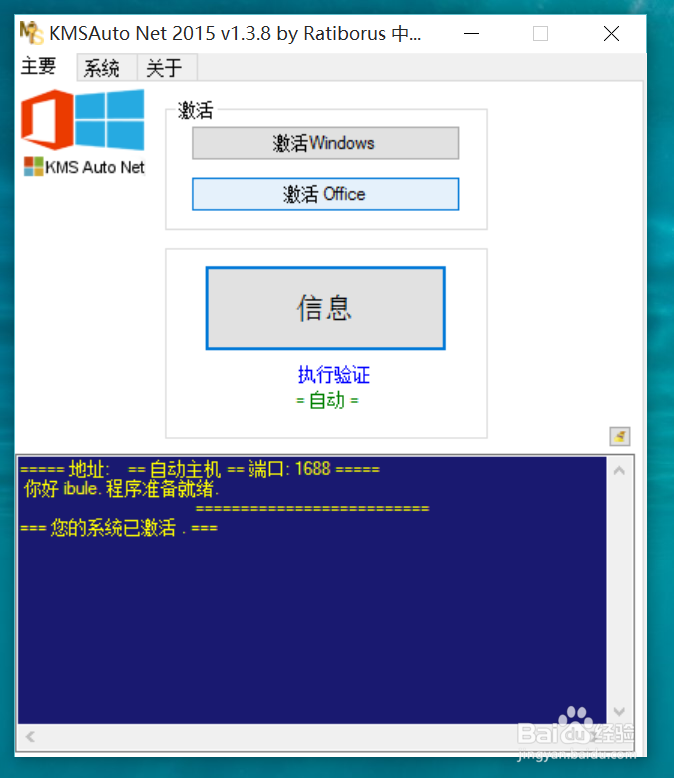
3、找到计算机,右键属性就可以看到激活信息了
声明:本网站引用、摘录或转载内容仅供网站访问者交流或参考,不代表本站立场,如存在版权或非法内容,请联系站长删除,联系邮箱:site.kefu@qq.com。